在现代办公环境中,文档的管理与保存至关重要,尤其是使用WPS电脑版时。通过掌握WPS电脑版的文档保存技巧,可以确保工作成果不会因意外丢失而损失,从而提升工作效率与文件安全性。
相关问题:
文档的保存格式直接关系到其在不同设备及软件上的兼容性。在WPS电脑版中,可以选择多种格式保存文档,包括但不限于WPS格式、Word格式和PDF格式。
1.1 选择保存格式的步骤
启动WPS电脑版,打开需要保存的文档。
在顶部菜单栏中,点击“文件”,进入文件管理选项。
在文件菜单中,选择“另存为”。此时,会弹出一个对话框,显示可以选择的保存格式。
1.2 保存为不同格式的考虑
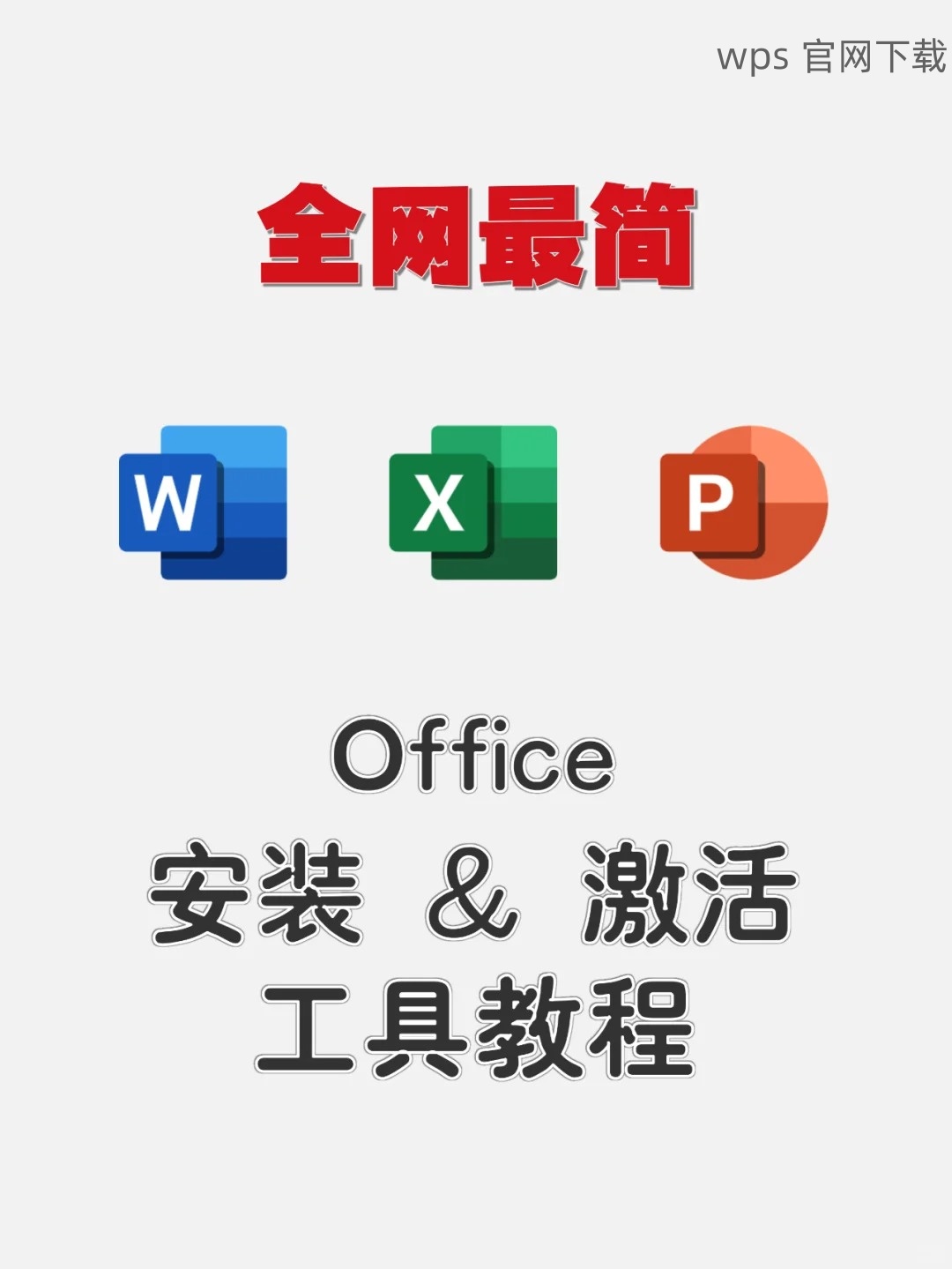
如果只在WPS上使用,可以选择WPS格式,以保存所有功能。
如果需要向他人分享文档,并确保文档布局不变,选择PDF格式。
对于需要在其他文字处理软件中编辑的文档,Word格式是最佳选择。
为了确保在工作中不丢失任何更改,启用WPS电脑版的自动保存功能。
2.1 启用自动保存的步骤
在WPS电脑版的顶部菜单中,进入“工具”选项,选择“选项”。
在选项对话框中,找到“保存”设置,勾选“自动保存每x分钟”选项,并设定合适的时间间隔,例如5分钟。
确保自动保存的路径正确,以便日后查找。可以选择可用的文件夹,确保其不会被意外删除。
2.2 自动保存的优势
WPS电脑版提供云文档功能,用户可以将文件保存到云端,确保文档的安全性和可访问性。
3.1 使用云文档的步骤
如果尚未注册WPS账号,可以在WPS官网进行注册,获得更多云服务权限。
在WPS电脑版中,打开需要上传的文档,点击“文件”,选择“上传到云端”。
上传后,可以设置文档的共享权限,决定谁可以查看或编辑文档。
3.2 云存储的优势
在WPS电脑版中合理管理文档的保存与设置,使用户的工作环境更加高效与安全。通过选择合适的保存格式、启用自动保存功能以及利用云文档的优势,可以最大限度地提升文件的安全性。系统地掌握这些技巧,能够在日常工作中避免许多不必要的麻烦。无论是进行wps 下载,还是访问wps 官网,掌握使用技巧才是提升工作效率的关键。
 wps 中文官网
wps 中文官网